OPEL CORSA F 2020 Infotainment kézikönyv (in Hungarian)
Manufacturer: OPEL, Model Year: 2020, Model line: CORSA F, Model: OPEL CORSA F 2020Pages: 107, PDF Size: 5.05 MB
Page 11 of 107
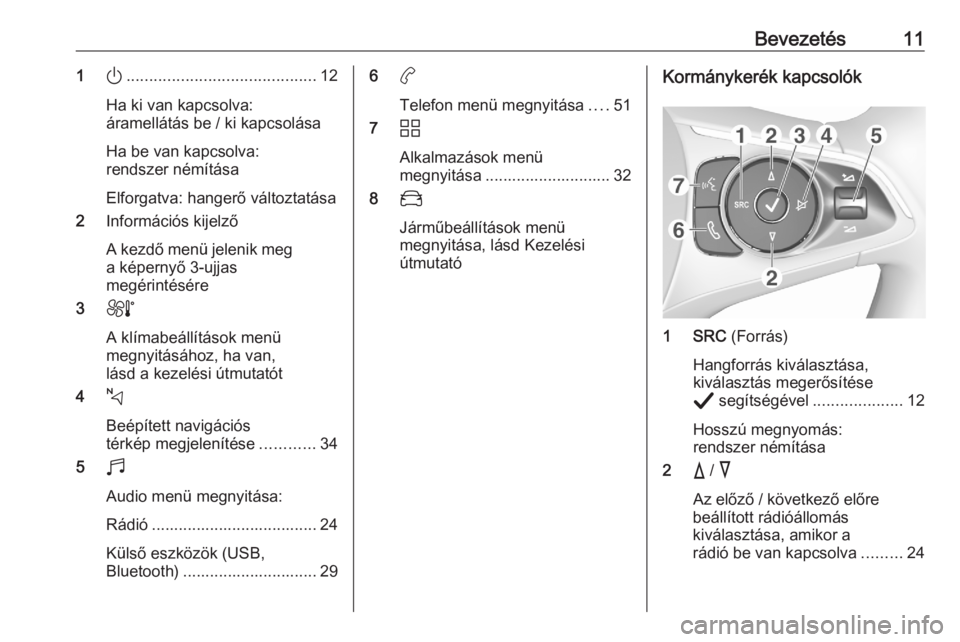
Bevezetés111).......................................... 12
Ha ki van kapcsolva:
áramellátás be / ki kapcsolása
Ha be van kapcsolva:
rendszer némítása
Elforgatva: hangerő változtatása
2 Információs kijelző
A kezdő menü jelenik meg
a képernyő 3-ujjas
megérintésére
3 h
A klímabeállítások menü
megnyitásához, ha van,
lásd a kezelési útmutatót
4 c
Beépített navigációs
térkép megjelenítése ............34
5 b
Audio menü megnyitása:
Rádió ..................................... 24
Külső eszközök (USB,
Bluetooth) .............................. 296 a
Telefon menü megnyitása ....51
7 d
Alkalmazások menü
megnyitása ............................ 32
8 _
Járműbeállítások menü
megnyitása, lásd Kezelési
útmutatóKormánykerék kapcsolók
1 SRC (Forrás)
Hangforrás kiválasztása,
kiválasztás megerősítése
A segítségével ....................12
Hosszú megnyomás:
rendszer némítása
2 c / d
Az előző / következő előre
beállított rádióállomás
kiválasztása, amikor a
rádió be van kapcsolva .........24
Page 12 of 107
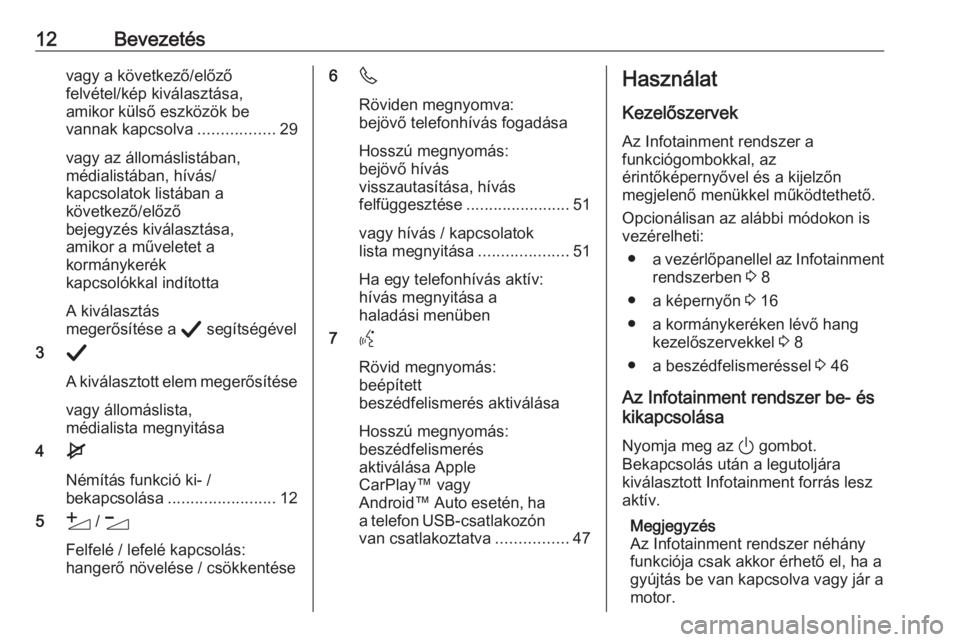
12Bevezetésvagy a következő/előző
felvétel/kép kiválasztása,
amikor külső eszközök be
vannak kapcsolva .................29
vagy az állomáslistában,
médialistában, hívás/
kapcsolatok listában a
következő/előző
bejegyzés kiválasztása,
amikor a műveletet a
kormánykerék
kapcsolókkal indította
A kiválasztás
megerősítése a A segítségével
3 A
A kiválasztott elem megerősítése vagy állomáslista,
médialista megnyitása
4 e
Némítás funkció ki- /
bekapcsolása ........................ 12
5 Y / Z
Felfelé / lefelé kapcsolás:
hangerő növelése / csökkentése6 6
Röviden megnyomva:
bejövő telefonhívás fogadása
Hosszú megnyomás:
bejövő hívás
visszautasítása, hívás
felfüggesztése .......................51
vagy hívás / kapcsolatok
lista megnyitása ....................51
Ha egy telefonhívás aktív:
hívás megnyitása a
haladási menüben
7 Y
Rövid megnyomás:
beépített
beszédfelismerés aktiválása
Hosszú megnyomás:
beszédfelismerés
aktiválása Apple
CarPlay™ vagy
Android™ Auto esetén, ha
a telefon USB-csatlakozón
van csatlakoztatva ................47Használat
Kezelőszervek Az Infotainment rendszer a
funkciógombokkal, az
érintőképernyővel és a kijelzőn
megjelenő menükkel működtethető.
Opcionálisan az alábbi módokon isvezérelheti:
● a vezérlőpanellel az Infotainment
rendszerben 3 8
● a képernyőn 3 16
● a kormánykeréken lévő hang kezelőszervekkel 3 8
● a beszédfelismeréssel 3 46
Az Infotainment rendszer be- és
kikapcsolása
Nyomja meg az ) gombot.
Bekapcsolás után a legutoljára
kiválasztott Infotainment forrás lesz
aktív.
Megjegyzés
Az Infotainment rendszer néhány
funkciója csak akkor érhető el, ha a
gyújtás be van kapcsolva vagy jár a
motor.
Page 13 of 107
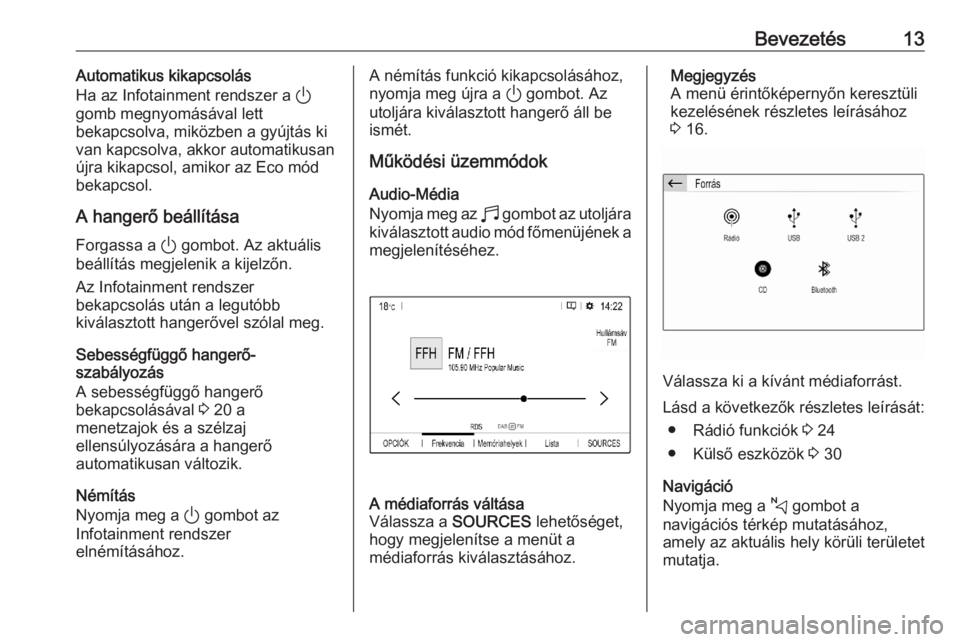
Bevezetés13Automatikus kikapcsolás
Ha az Infotainment rendszer a )
gomb megnyomásával lett
bekapcsolva, miközben a gyújtás ki
van kapcsolva, akkor automatikusan
újra kikapcsol, amikor az Eco mód
bekapcsol.
A hangerő beállítása
Forgassa a ) gombot. Az aktuális
beállítás megjelenik a kijelzőn.
Az Infotainment rendszer
bekapcsolás után a legutóbb
kiválasztott hangerővel szólal meg.
Sebességfüggő hangerő-
szabályozás
A sebességfüggő hangerő
bekapcsolásával 3 20 a
menetzajok és a szélzaj
ellensúlyozására a hangerő
automatikusan változik.
Némítás
Nyomja meg a ) gombot az
Infotainment rendszer
elnémításához.A némítás funkció kikapcsolásához,
nyomja meg újra a ) gombot. Az
utoljára kiválasztott hangerő áll be ismét.
Működési üzemmódok
Audio-Média
Nyomja meg az b gombot az utoljára
kiválasztott audio mód főmenüjének a
megjelenítéséhez.A médiaforrás váltása
Válassza a SOURCES lehetőséget,
hogy megjelenítse a menüt a
médiaforrás kiválasztásához.Megjegyzés
A menü érintőképernyőn keresztüli
kezelésének részletes leírásához
3 16.
Válassza ki a kívánt médiaforrást.
Lásd a következők részletes leírását: ● Rádió funkciók 3 24
● Külső eszközök 3 30
Navigáció
Nyomja meg a c gombot a
navigációs térkép mutatásához,
amely az aktuális hely körüli területet
mutatja.
Page 14 of 107
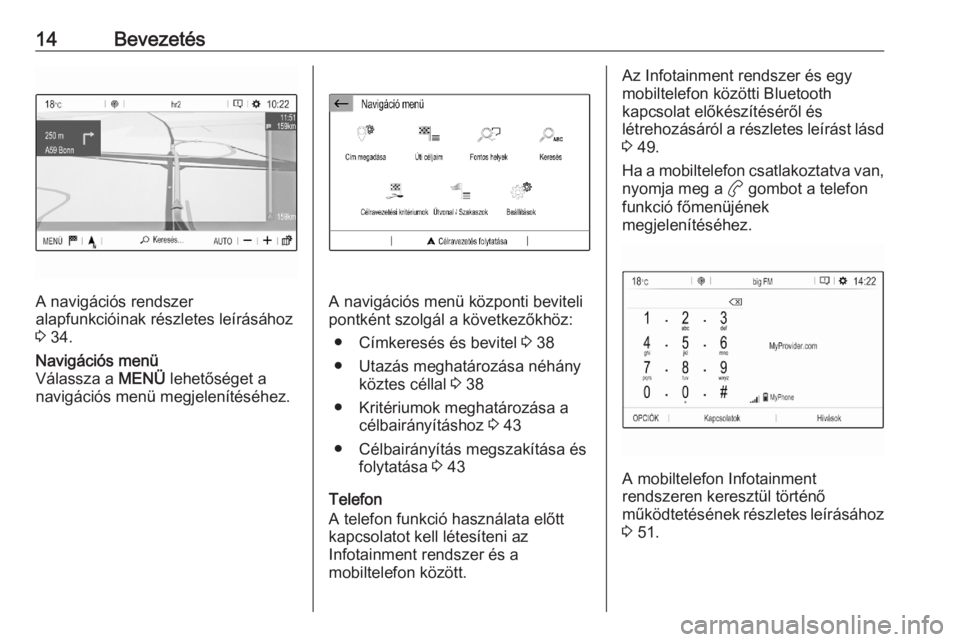
14Bevezetés
A navigációs rendszer
alapfunkcióinak részletes leírásához
3 34.
Navigációs menü
Válassza a MENÜ lehetőséget a
navigációs menü megjelenítéséhez.
A navigációs menü központi beviteli
pontként szolgál a következőkhöz:
● Címkeresés és bevitel 3 38
● Utazás meghatározása néhány köztes céllal 3 38
● Kritériumok meghatározása a célbairányításhoz 3 43
● Célbairányítás megszakítása és folytatása 3 43
Telefon
A telefon funkció használata előtt
kapcsolatot kell létesíteni az
Infotainment rendszer és a
mobiltelefon között.
Az Infotainment rendszer és egy
mobiltelefon közötti Bluetooth
kapcsolat előkészítéséről és
létrehozásáról a részletes leírást lásd 3 49.
Ha a mobiltelefon csatlakoztatva van,
nyomja meg a a gombot a telefon
funkció főmenüjének
megjelenítéséhez.
A mobiltelefon Infotainment
rendszeren keresztül történő
működtetésének részletes leírásához
3 51.
Page 15 of 107
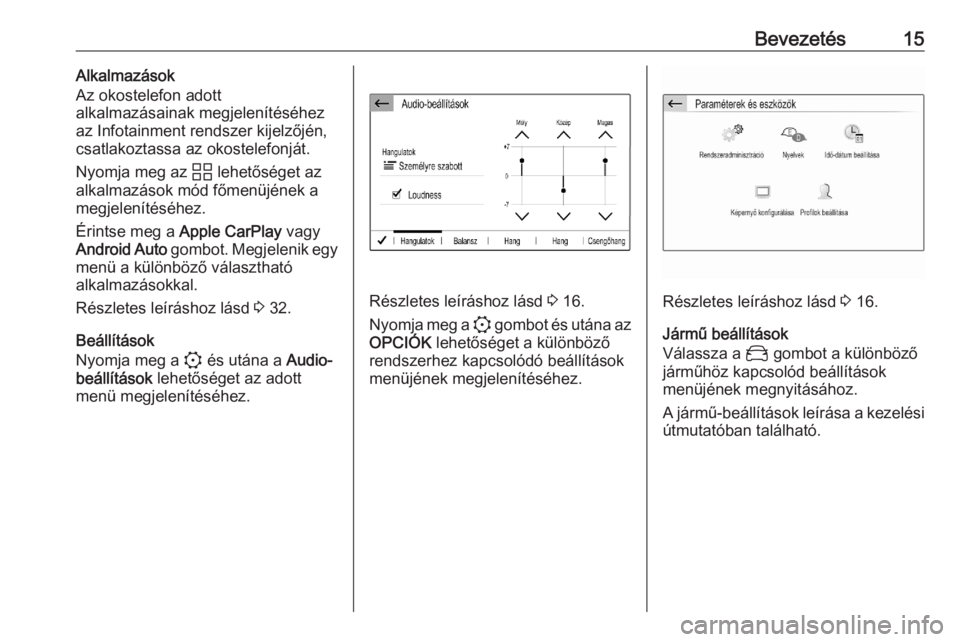
Bevezetés15Alkalmazások
Az okostelefon adott
alkalmazásainak megjelenítéséhez
az Infotainment rendszer kijelzőjén,
csatlakoztassa az okostelefonját.
Nyomja meg az d lehetőséget az
alkalmazások mód főmenüjének a
megjelenítéséhez.
Érintse meg a Apple CarPlay vagy
Android Auto gombot. Megjelenik egy
menü a különböző választható
alkalmazásokkal.
Részletes leíráshoz lásd 3 32.
Beállítások
Nyomja meg a : és utána a Audio-
beállítások lehetőséget az adott
menü megjelenítéséhez.
Részletes leíráshoz lásd 3 16.
Nyomja meg a : gombot és utána az
OPCIÓK lehetőséget a különböző
rendszerhez kapcsolódó beállítások
menüjének megjelenítéséhez.Részletes leíráshoz lásd 3 16.
Jármű beállítások
Válassza a _ gombot a különböző
járműhöz kapcsolód beállítások
menüjének megnyitásához.
A jármű-beállítások leírása a kezelési
útmutatóban található.
Page 16 of 107
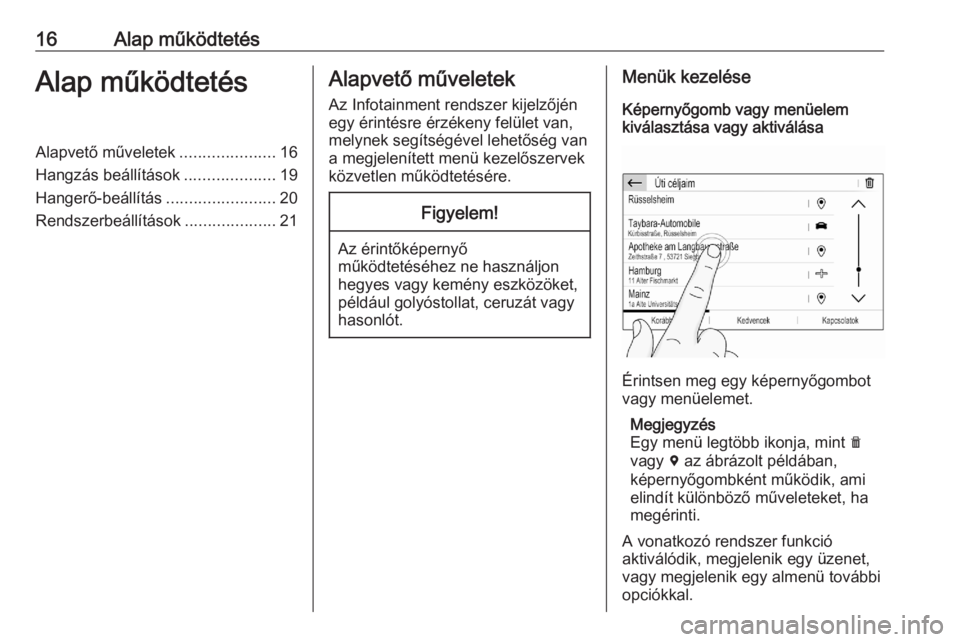
16Alap működtetésAlap működtetésAlapvető műveletek.....................16
Hangzás beállítások ....................19
Hangerő-beállítás ........................20
Rendszerbeállítások ....................21Alapvető műveletek
Az Infotainment rendszer kijelzőjén
egy érintésre érzékeny felület van,
melynek segítségével lehetőség van
a megjelenített menü kezelőszervek
közvetlen működtetésére.Figyelem!
Az érintőképernyő
működtetéséhez ne használjon
hegyes vagy kemény eszközöket,
például golyóstollat, ceruzát vagy
hasonlót.
Menük kezelése
Képernyőgomb vagy menüelem
kiválasztása vagy aktiválása
Érintsen meg egy képernyőgombot
vagy menüelemet.
Megjegyzés
Egy menü legtöbb ikonja, mint e
vagy d az ábrázolt példában,
képernyőgombként működik, ami elindít különböző műveleteket, ha
megérinti.
A vonatkozó rendszer funkció
aktiválódik, megjelenik egy üzenet,
vagy megjelenik egy almenü további
opciókkal.
Page 17 of 107
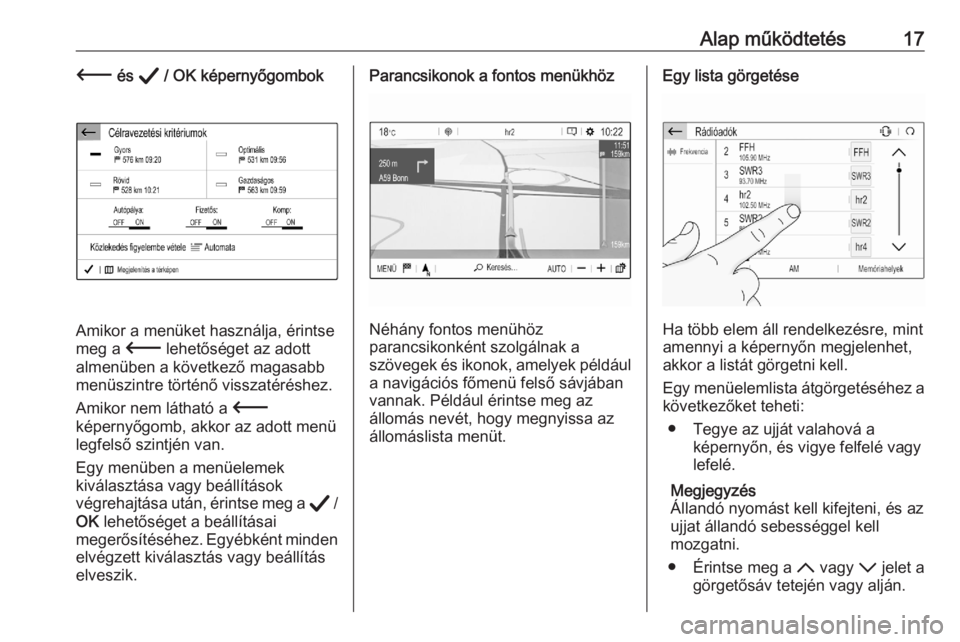
Alap működtetés173 és A / OK képernyőgombok
Amikor a menüket használja, érintse
meg a 3 lehetőséget az adott
almenüben a következő magasabb menüszintre történő visszatéréshez.
Amikor nem látható a 3
képernyőgomb, akkor az adott menü legfelső szintjén van.
Egy menüben a menüelemek
kiválasztása vagy beállítások
végrehajtása után, érintse meg a A /
OK lehetőséget a beállításai
megerősítéséhez. Egyébként minden elvégzett kiválasztás vagy beállítás
elveszik.
Parancsikonok a fontos menükhöz
Néhány fontos menühöz
parancsikonként szolgálnak a
szövegek és ikonok, amelyek például
a navigációs főmenü felső sávjában
vannak. Például érintse meg az
állomás nevét, hogy megnyissa az
állomáslista menüt.
Egy lista görgetése
Ha több elem áll rendelkezésre, mint
amennyi a képernyőn megjelenhet,
akkor a listát görgetni kell.
Egy menüelemlista átgörgetéséhez a
következőket teheti:
● Tegye az ujját valahová a képernyőn, és vigye felfelé vagy
lefelé.
Megjegyzés
Állandó nyomást kell kifejteni, és az
ujjat állandó sebességgel kell
mozgatni.
● Érintse meg a S vagy R jelet a
görgetősáv tetején vagy alján.
Page 18 of 107
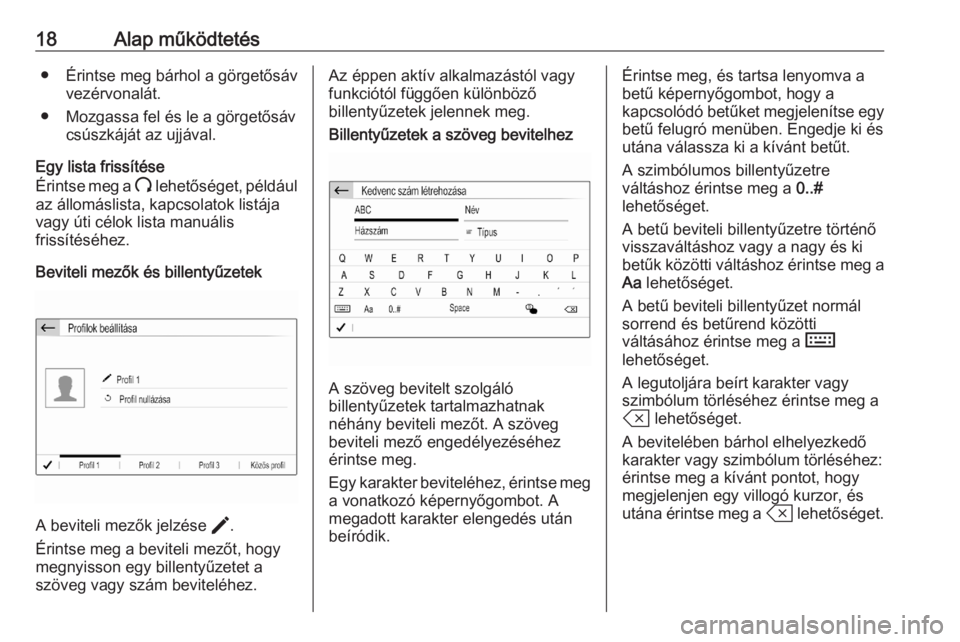
18Alap működtetés● Érintse meg bárhol a görgetősávvezérvonalát.
● Mozgassa fel és le a görgetősáv csúszkáját az ujjával.
Egy lista frissítése
Érintse meg a U lehetőséget, például
az állomáslista, kapcsolatok listája
vagy úti célok lista manuális
frissítéséhez.
Beviteli mezők és billentyűzetek
A beviteli mezők jelzése >.
Érintse meg a beviteli mezőt, hogy
megnyisson egy billentyűzetet a
szöveg vagy szám beviteléhez.
Az éppen aktív alkalmazástól vagy
funkciótól függően különböző
billentyűzetek jelennek meg.Billentyűzetek a szöveg bevitelhez
A szöveg bevitelt szolgáló
billentyűzetek tartalmazhatnak
néhány beviteli mezőt. A szöveg
beviteli mező engedélyezéséhez
érintse meg.
Egy karakter beviteléhez, érintse meg a vonatkozó képernyőgombot. A
megadott karakter elengedés után
beíródik.
Érintse meg, és tartsa lenyomva a
betű képernyőgombot, hogy a
kapcsolódó betűket megjelenítse egy
betű felugró menüben. Engedje ki és
utána válassza ki a kívánt betűt.
A szimbólumos billentyűzetre
váltáshoz érintse meg a 0..#
lehetőséget.
A betű beviteli billentyűzetre történő
visszaváltáshoz vagy a nagy és ki
betűk közötti váltáshoz érintse meg a
Aa lehetőséget.
A betű beviteli billentyűzet normál
sorrend és betűrend közötti
váltásához érintse meg a M
lehetőséget.
A legutoljára beírt karakter vagy
szimbólum törléséhez érintse meg a
T lehetőséget.
A bevitelében bárhol elhelyezkedő
karakter vagy szimbólum törléséhez:
érintse meg a kívánt pontot, hogy
megjelenjen egy villogó kurzor, és
utána érintse meg a T lehetőséget.
Page 19 of 107
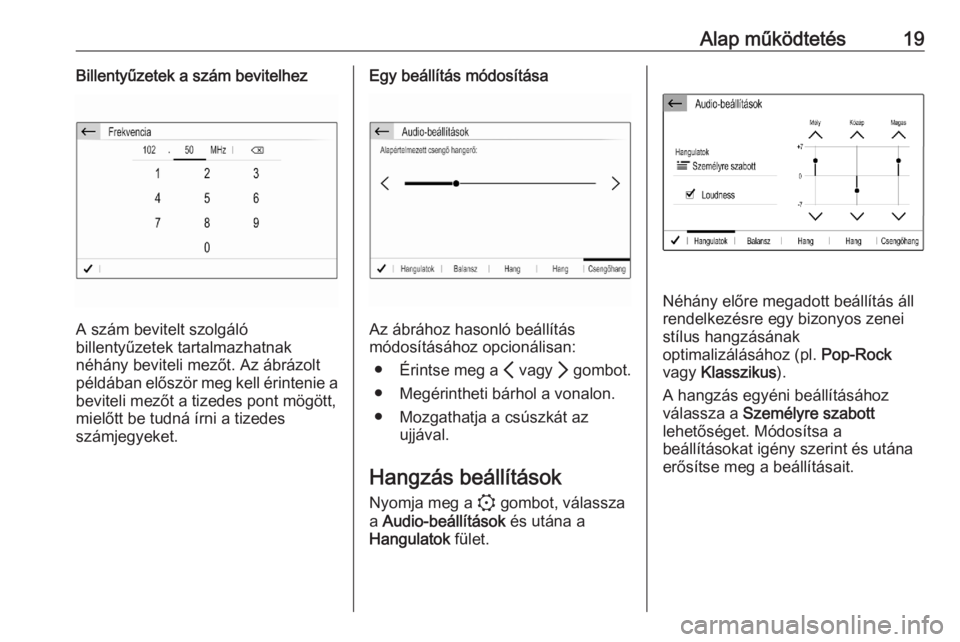
Alap működtetés19Billentyűzetek a szám bevitelhez
A szám bevitelt szolgáló
billentyűzetek tartalmazhatnak
néhány beviteli mezőt. Az ábrázolt példában először meg kell érintenie a
beviteli mezőt a tizedes pont mögött, mielőtt be tudná írni a tizedes
számjegyeket.
Egy beállítás módosítása
Az ábrához hasonló beállítás
módosításához opcionálisan:
● Érintse meg a P vagy Q gombot.
● Megérintheti bárhol a vonalon.
● Mozgathatja a csúszkát az ujjával.
Hangzás beállítások Nyomja meg a : gombot, válassza
a Audio-beállítások és utána a
Hangulatok fület.
Néhány előre megadott beállítás áll
rendelkezésre egy bizonyos zenei
stílus hangzásának
optimalizálásához (pl. Pop-Rock
vagy Klasszikus ).
A hangzás egyéni beállításához
válassza a Személyre szabott
lehetőséget. Módosítsa a
beállításokat igény szerint és utána
erősítse meg a beállításait.
Page 20 of 107
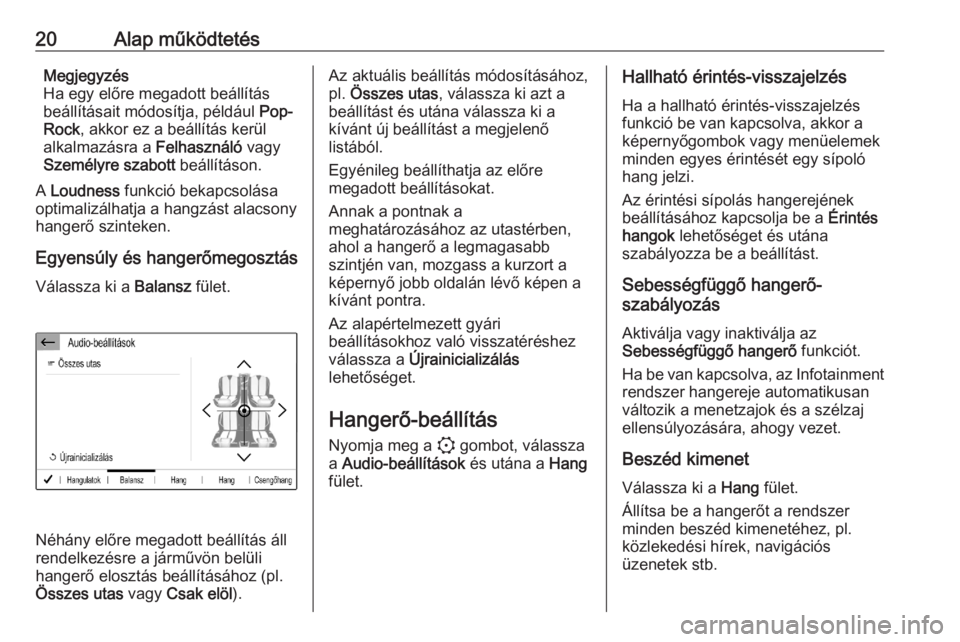
20Alap működtetésMegjegyzés
Ha egy előre megadott beállítás
beállításait módosítja, például Pop-
Rock , akkor ez a beállítás kerül
alkalmazásra a Felhasználó vagy
Személyre szabott beállításon.
A Loudness funkció bekapcsolása
optimalizálhatja a hangzást alacsony
hangerő szinteken.
Egyensúly és hangerőmegosztás
Válassza ki a Balansz fület.
Néhány előre megadott beállítás áll
rendelkezésre a járművön belüli
hangerő elosztás beállításához (pl.
Összes utas vagy Csak elöl ).
Az aktuális beállítás módosításához,
pl. Összes utas , válassza ki azt a
beállítást és utána válassza ki a
kívánt új beállítást a megjelenő
listából.
Egyénileg beállíthatja az előre
megadott beállításokat.
Annak a pontnak a
meghatározásához az utastérben,
ahol a hangerő a legmagasabb
szintjén van, mozgass a kurzort a
képernyő jobb oldalán lévő képen a
kívánt pontra.
Az alapértelmezett gyári
beállításokhoz való visszatéréshez
válassza a Újrainicializálás
lehetőséget.
Hangerő-beállítás
Nyomja meg a : gombot, válassza
a Audio-beállítások és utána a Hang
fület.Hallható érintés-visszajelzés
Ha a hallható érintés-visszajelzésfunkció be van kapcsolva, akkor a
képernyőgombok vagy menüelemek
minden egyes érintését egy sípoló
hang jelzi.
Az érintési sípolás hangerejének
beállításához kapcsolja be a Érintés
hangok lehetőséget és utána
szabályozza be a beállítást.
Sebességfüggő hangerő-
szabályozás
Aktiválja vagy inaktiválja azSebességfüggő hangerő funkciót.
Ha be van kapcsolva, az Infotainment
rendszer hangereje automatikusan
változik a menetzajok és a szélzaj
ellensúlyozására, ahogy vezet.
Beszéd kimenet Válassza ki a Hang fület.
Állítsa be a hangerőt a rendszer
minden beszéd kimenetéhez, pl.
közlekedési hírek, navigációs
üzenetek stb.